文章詳情頁
介紹win7的透明文件夾創建方法
瀏覽:4日期:2023-04-12 09:48:38
文件夾隱藏方法并不神秘,甚至現在小朋友都知道通過文件夾選項來讓具有隱藏屬性的文件夾顯示出來。所以說顯然,這種隱藏文件或者是文件夾的方法在系統之家win7旗艦版之中已經過時了。 
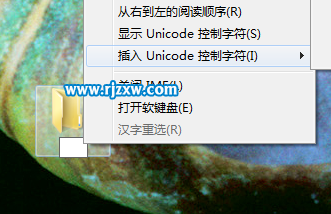
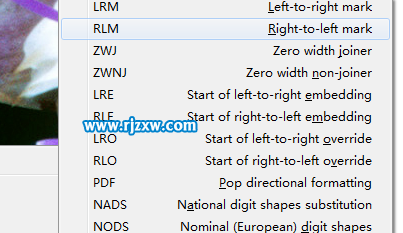

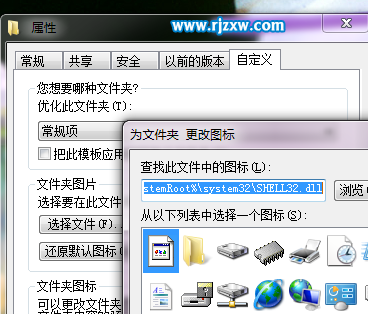
 以上就是介紹win7的透明文件夾創建方法,希望大家喜歡,請繼續關注好吧啦網。
以上就是介紹win7的透明文件夾創建方法,希望大家喜歡,請繼續關注好吧啦網。
1.在自己的桌面或者是其他任意目錄之中新建一個文件夾,對于win8.1系統來說其會為新創建的文件夾默認分配“新建文件夾”名稱。這里我們刪除默認的名稱。

2、右鍵重命名,刪除之前默認創建的文件夾,但是這個時候不要手動輸入,在空白的名稱之上點擊右鍵。彈出了如下右鍵菜單。這里我們選擇插入unicode控制字符。
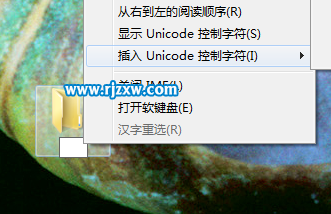
3、選擇子菜單之中的第二個選項,點擊確定。之后點擊的桌面。應用文件名。
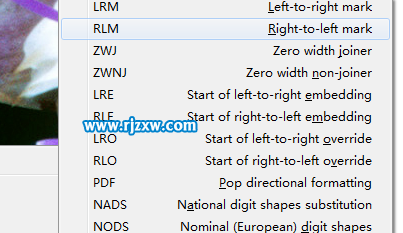
4、這個時候可以看到我們已經成功的創建了一個沒有文件名的文件夾,還需要設置一個透明圖標就是可以實現文件夾的全隱藏。

5、右鍵文件夾,點擊屬性菜單,在彈出的對話框之中切換到自定義選項卡。在自定義選項卡之中點擊更改圖標選項。在彈出的對話框之中選擇一個透明的圖標。
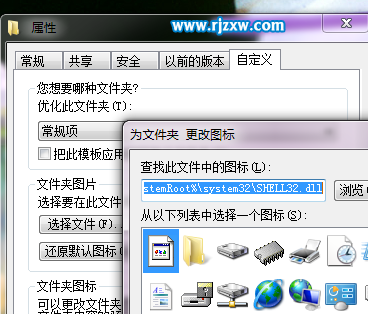
6、點擊應用,這個時候可以看到文件夾圖標依然存在。不過刷新一下桌面就會發現之前創建的文件夾消失了。只要你能記得具體位置就可以像一般的文件夾一樣實現對于這種隱藏文件夾的操作。
 以上就是介紹win7的透明文件夾創建方法,希望大家喜歡,請繼續關注好吧啦網。
以上就是介紹win7的透明文件夾創建方法,希望大家喜歡,請繼續關注好吧啦網。相關文章:
1. 注冊表命令大全 118條常用的注冊表命令集錦2. rsync結合 inotfiy 實現實時備份的問題3. YunDetectService.exe是什么進程?YunDetectService.exe禁止使用的方法4. Mac版steam錯誤代碼118怎么解決?Mac版steam錯誤代碼118解決教程5. macOS Ventura 13.3 正式版發布: 增加了重復照片檢測功能等功能6. Windows11升級可能會加密硬盤 注意!這個按鈕不要碰!7. 教你如何使用兩行代碼激活Windows系統8. Win8系統提示無線適配器或訪問點有問題怎么解決?9. 統信uos系統怎么選擇打印機驅動? uos打印機驅動的兩種選擇方法10. 統信UOS兼容轉安卓App 像使用手機一樣使用電腦
排行榜
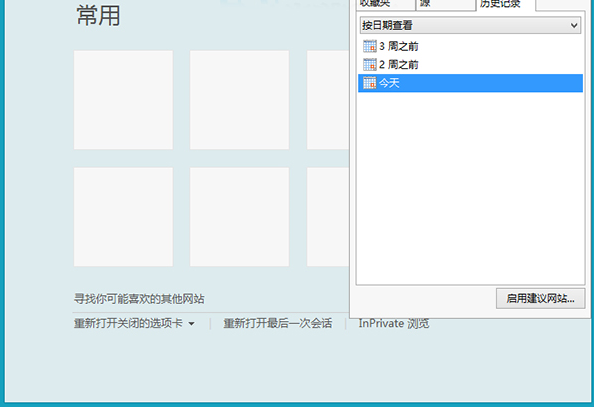
 網公網安備
網公網安備